既然自动方式行不通 , 我们就手动解决这个问题 。以下步骤我是在夜神模拟器上实现的 , 不管是真机还是其它模拟器 , 实现方式都一样 。具体解决方法如下:
(1)先把Xposed安装器安装好(随便你用官方的还是神盾的) , 然后回到主界面 , 打开系统应用中的文件管理器(其它方式请自行努力找到这个文件夹) , 如下图所示:

文章插图
(2)按此顺序进入文件夹:storage > emulated > 0 > Android > data > de.robv.android.xposed.installer > cache>downloads>framework
注1:在最外层直接点击 sdcard 也能进入到 Android 那一层 。
注2:有些版本或设备 Android 直接就在最外层 。
注3:你可能只有cache目录 , 那你自己手动创建后边的两个文件夹 , 宏哥这里都自动创建好了 。

文章插图
(3)点击夜神模拟器侧边栏的电脑图标 , 选择打开电脑文件夹 , 会跳转打开电脑的目录C:\Users\Administrator\Nox_share , 将下载好的安装器zip文件【xposed-v88-sdk25-x86.zip】复制到ImageShare目录下即可

文章插图
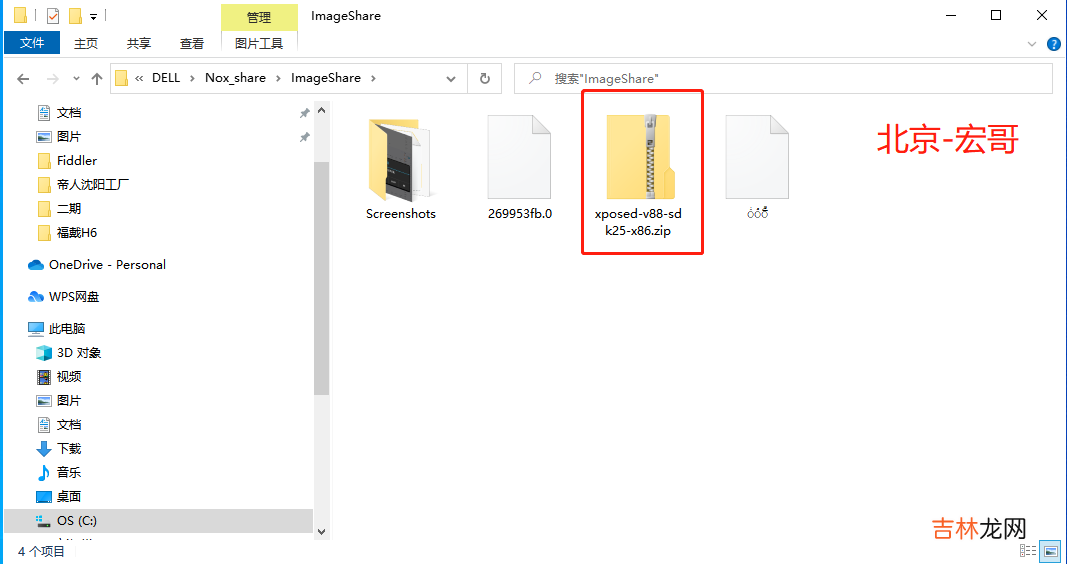
文章插图
(4)下载MT管理器 , 下载地址:https://coolapk.com/apk/bin.mt.plus 。拖拉到模拟器中安装完成 , 点击打开应用 , 左边打开Pictures目录就可以看到刚才电脑ImageShare目录中下载好的安装器zip文件【xposed-v88-sdk25-x86.zip】

文章插图
(5)右边点击进入到storage > emulated > 0 > Android > data > de.robv.android.xposed.installer > cache>downloads>framework目录 , 然后长按左边的269953fb.0文件 , 点击复制即可复制到右边打开的目录那里
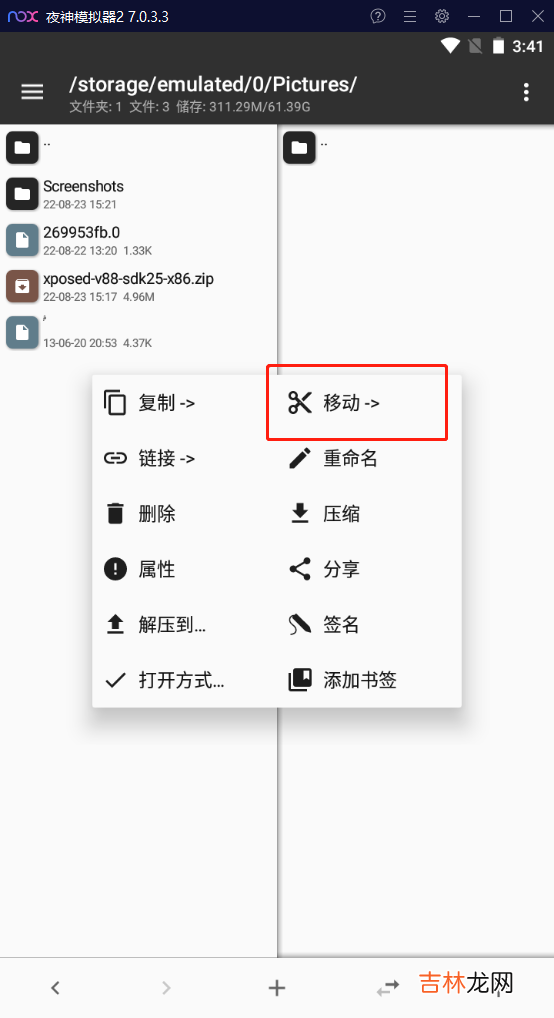
文章插图

文章插图
(6)关键来了 , 直接重启模拟器 , 然后打开Xposed安装器 , 点击右上角的三个点 , 选中【Show outdated versions】:

文章插图
(7)奇迹出现了可以看到我们下载的Version88导入成功了:
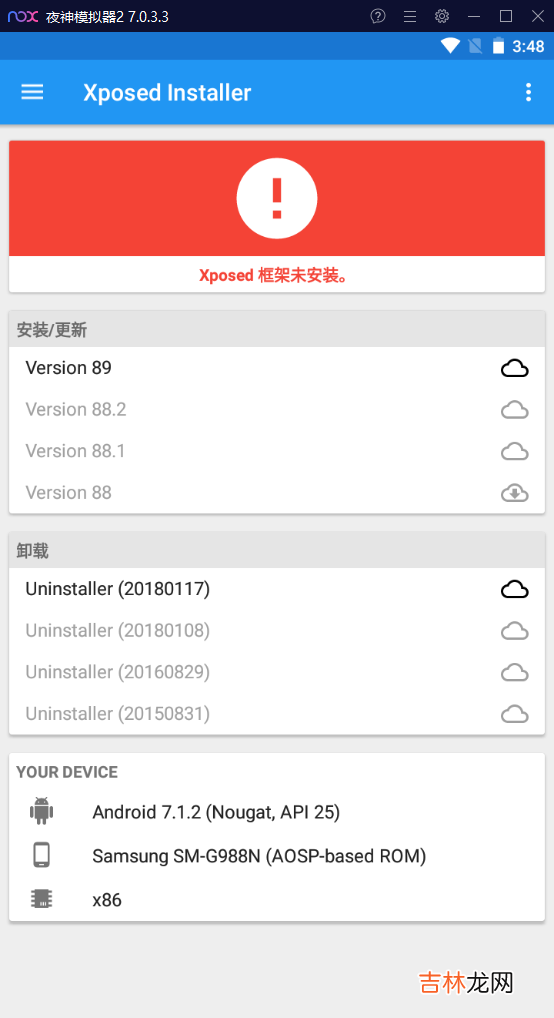
文章插图
2.接下来一切就简单了 , 点击【Version88】 , 点击【Install】 , 如下图所示:

文章插图
3.选中【永久记住选择】 , 点击【允许】 , 会发现安装器安装成功 , 那么一切大功告成 ,
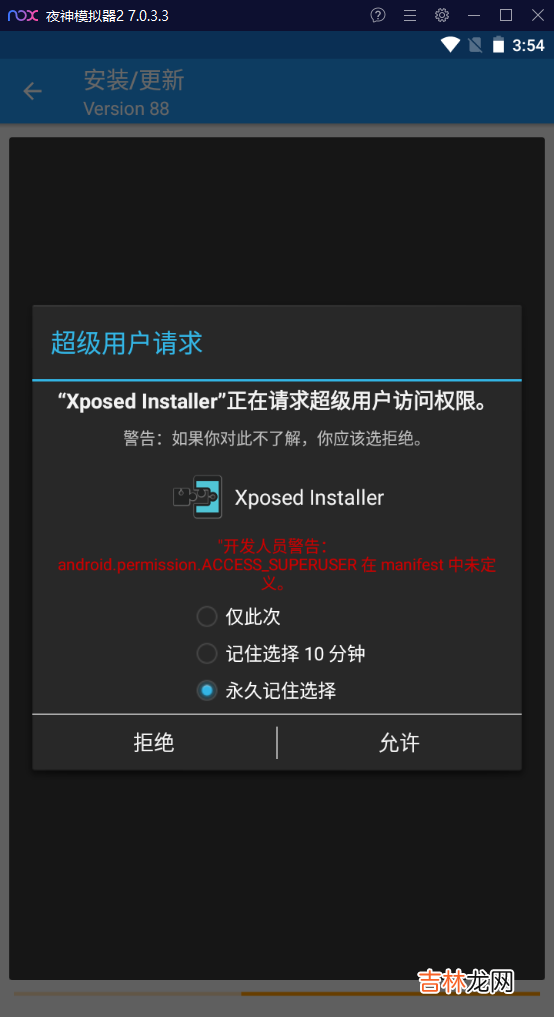
文章插图
4.重启模拟器 ,
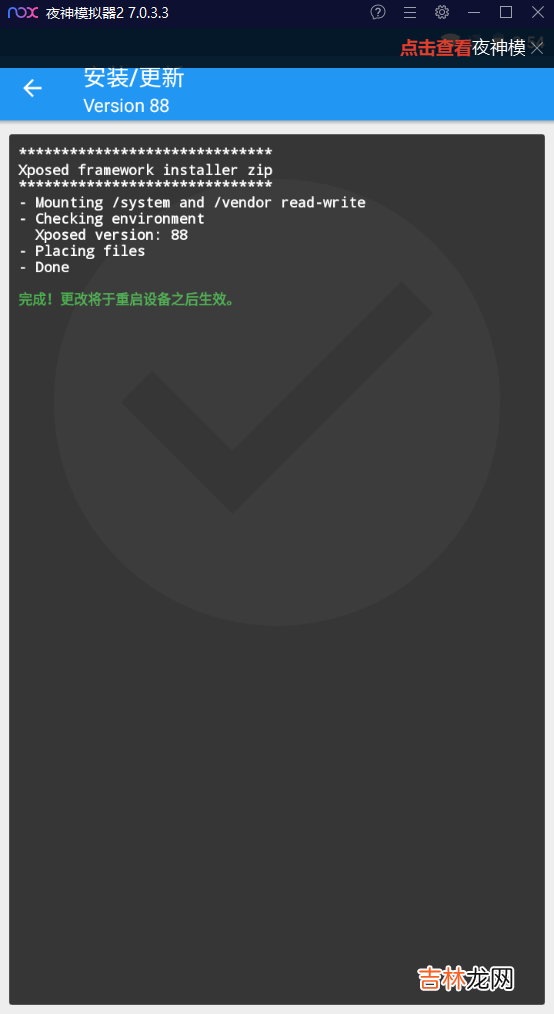
文章插图
5.再次打开Xposed安装器 , 会发现安装器已经激活了:
经验总结扩展阅读
- 美剧西部世界剧情介绍?
- 电视剧白发剧情介绍?
- 美丽美妍是哪部电视剧?
- 《王者荣耀》的李白怎么玩有什么操作技巧(李白剑气积攒技巧)
- 电影美国工厂讲了什么?
- 纪录片美国工厂讲了什么?
- 美剧泰坦讲的是什么?
- 电影黑洞讲述的是什么?
- 电视剧羽你同行演员表介绍?
- 美慈是什么电视剧?










